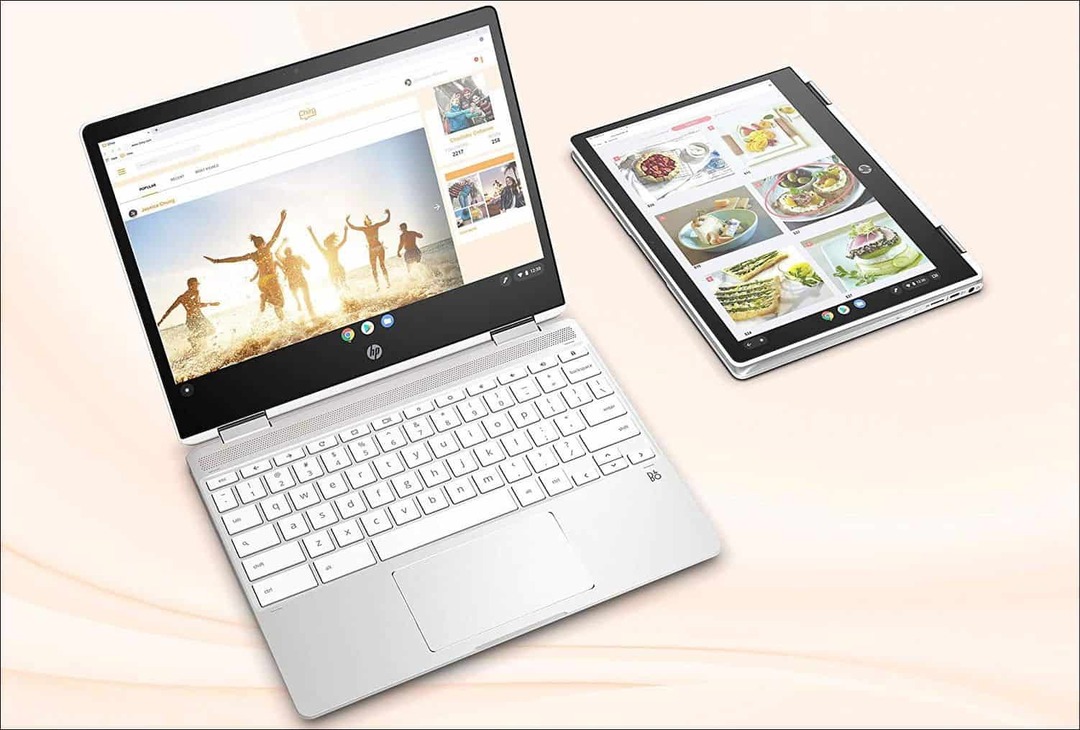Jika Anda ingin cara lain untuk mematikan sistem Windows Anda tanpa menggunakan menu Mulai - buat pintasan. Inilah cara melakukannya dan menyematkan pintasan ke Taskbar di Windows 7.
Klik kanan pada Desktop dan pilih Baru >> Pintasan.
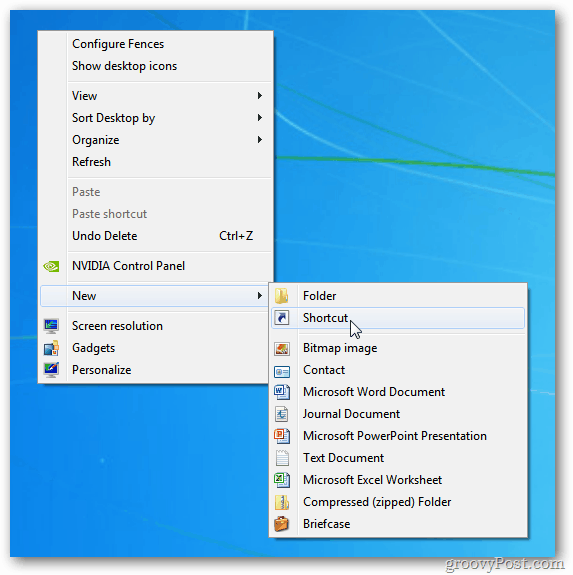
Tipe: shutdown.exe -s -t 00 lalu Klik Selanjutnya.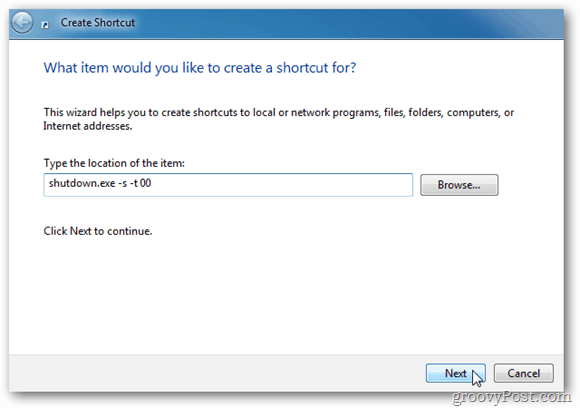
Beri nama cara pintas seperti Matikan atau Matikan.

Pintasan Shutdown muncul di Desktop. Klik kanan dan pilih Properties.
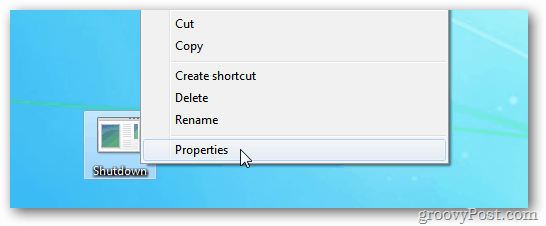
Jendela Shutdown Properties terbuka. Pilih tab Pintasan dan klik Ubah Ikon.
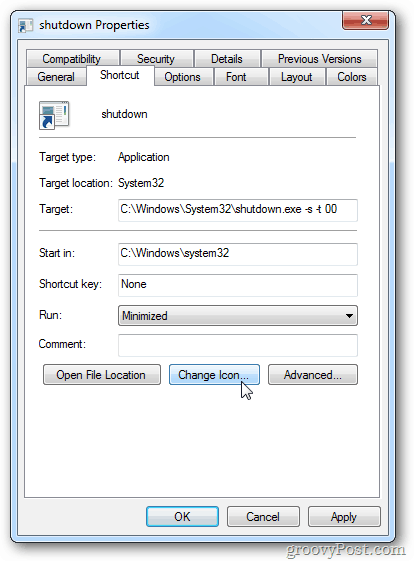
Sekarang pilih ikon yang ingin Anda gunakan. Di sini saya memilih ikon mematikan daya yang biasa.
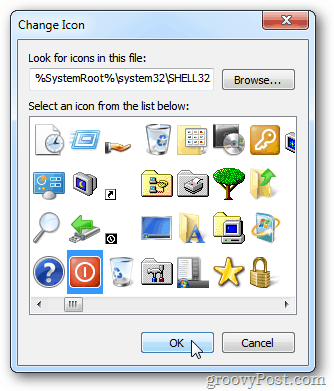
Setelah mengubah ikon, Shutdown Properties Window tetap terbuka. Pilih Mulai Minimalkan dari menu dropdown Run. Klik OK.
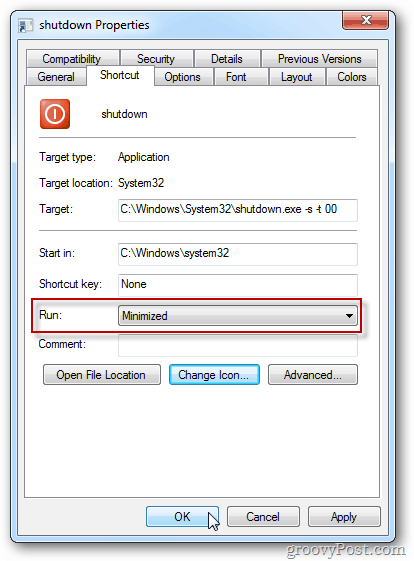
Sekarang seret ikon ke Taskbar dan sematkan itu.
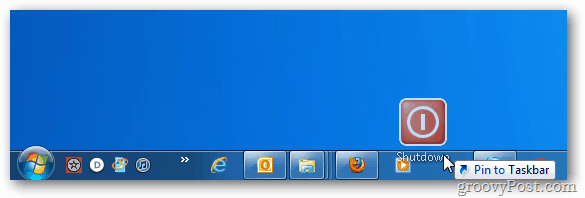
Untuk membuat pintasan untuk memulai ulang sistem Anda. Ikuti langkah-langkah yang sama seperti di atas, tetapi ketika jendela Create Shortcut muncul ketik: shutdown.exe -r -t 00 lalu klik Berikutnya.
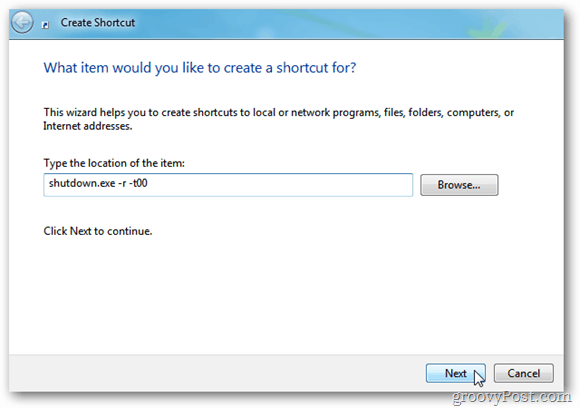
Ubah ikon seperti yang Anda lakukan untuk perintah Shutdown. Kemudian seret ke Bilah Tugas.
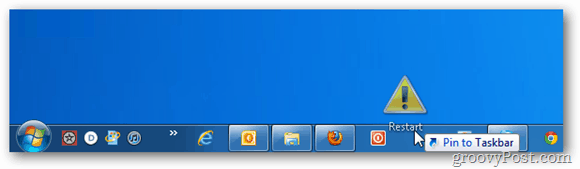
Jika Anda ingin penundaan beberapa detik sebelum Shutdown atau Restart, ketikkan beberapa detik setelah -t. Misalnya, jika Anda ingin penundaan lima detik sebelum shutdown, ketik: shutdown.exe -r -t 05
Kemudian ketika Anda mengklik dua kali pada pintasan, Anda akan melihat pesan berikut sebelum sistem dimatikan.
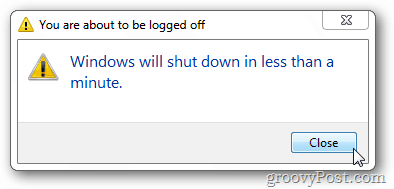
Membuat pintasan Shutdown dan Restart juga berfungsi di XP dan Vista. Anda juga dapat membuat pintas untuk mengunci workstation Anda.